はじめに
Yuka さんの「まいにち Notoin Ep.10」 にて「Notion でポモドーロトラッカー」が公開されました。YouTube の中でも紹介されていましたが、このポモドーロトラッカーは Yuka's Studio でベータテストしていました。情報解禁ということで私の方でも紹介します。
ポモドーロトラッカーについて
現在の私の Launchpad はこんな感じです。 今回、Yuka さんの記事で紹介されたポモドーロトラッカーがトップに並んでいます。 ポモドーロトラッカーの詳細は Yuka さんの YouTube の動画の方がわかりやすいので、是非それをみてください。 なお、今日は誕生日ということで、個人的なタスクが多かったので、タスクは意図的に消しています。

個人的な変更部分について
Yuka さんのポモドーロタイマーから、個人的に修正している部分を紹介します。
属性の追加
私の場合には To Do リストおよび活動記録を「タスク」というテーブルで管理しています。 ポモドーロトラッカーには、未スケジュールとして To Do に入れたものが全部表示されます。 ただ、To Do には会議など、ポモドーロ運用に合わないものもあります。 そこで、私の場合は「非ポモ?」という Boolean の属性を追加しました。
未スケジュールの描画
左上の未スケジュールの部分には、非ポモが未チェックのものだけが表示されます。
To Do に入れていたものは、当然チェックを付けていないので、ここに表示されます。
この部分はにタスク名と非ポモのチェックボックスだけが表示されています。
先程のようなポモドーロ運用に合わないものについては、ここでチェックボックスをクリックすればこの欄から消えることになります。
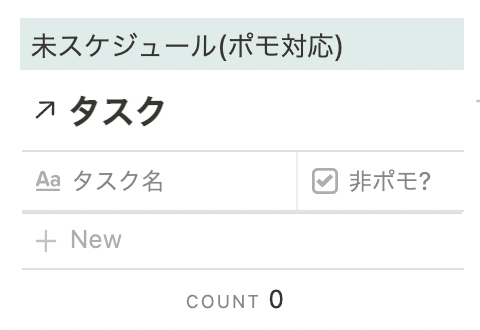
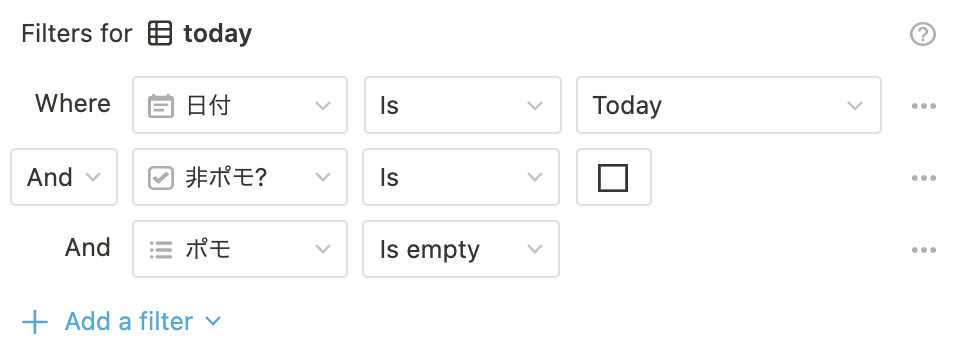
ポモ以外の今日のタスクの描画
中央部には先ほど除外したポモ以外のタスクが表示されます。 フィルタで「非ポモ?」にチェックが入ったものだけが表示されます。 この部分には「Done」だけが表示されています。 作業記録などが書き換わったら、すぐに「Done」がクリックできるようにそれだけ表示しています。


リマインダの描画
リマインダの部分は、まいにち Notion Ep.7 の 繰り返しタスクで紹介されたものです。タスクに入れ忘れた繰り返しタスクが表示されるので、必要に応じてポモに追加したり、ポモ以外の今日のタスクに追加します。
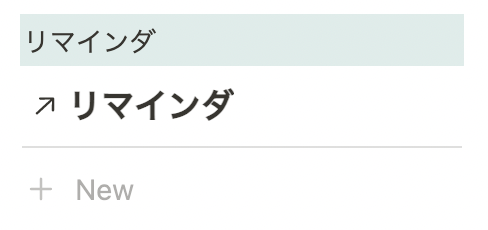
ポモドーロトラッカーの導入方法について
Yuka さんのポモドーロトラッカーの動画からテンプレートを Duplicate するとビューなどは作り込まなくていいので楽かもしれません。 ただ、すでに ToDo や作業記録をデータベースで管理されている方は、そのテーブルに動画で紹介されている「ポモ」の「Multi Select」属性を追加する方が簡単かもしれません。作業が終わったら、上の画面のようにサイクルごとに Linked database を追加します。Duplicate したものを参考にしながら自分の Launchpad などに適用するといいと思います。なお、私の場合はポモドーロトラッカーのフィルタは、Yuka さんの動画に紹介されたものに「非ポモ?」が未チェックであるかどうかを追加しています。
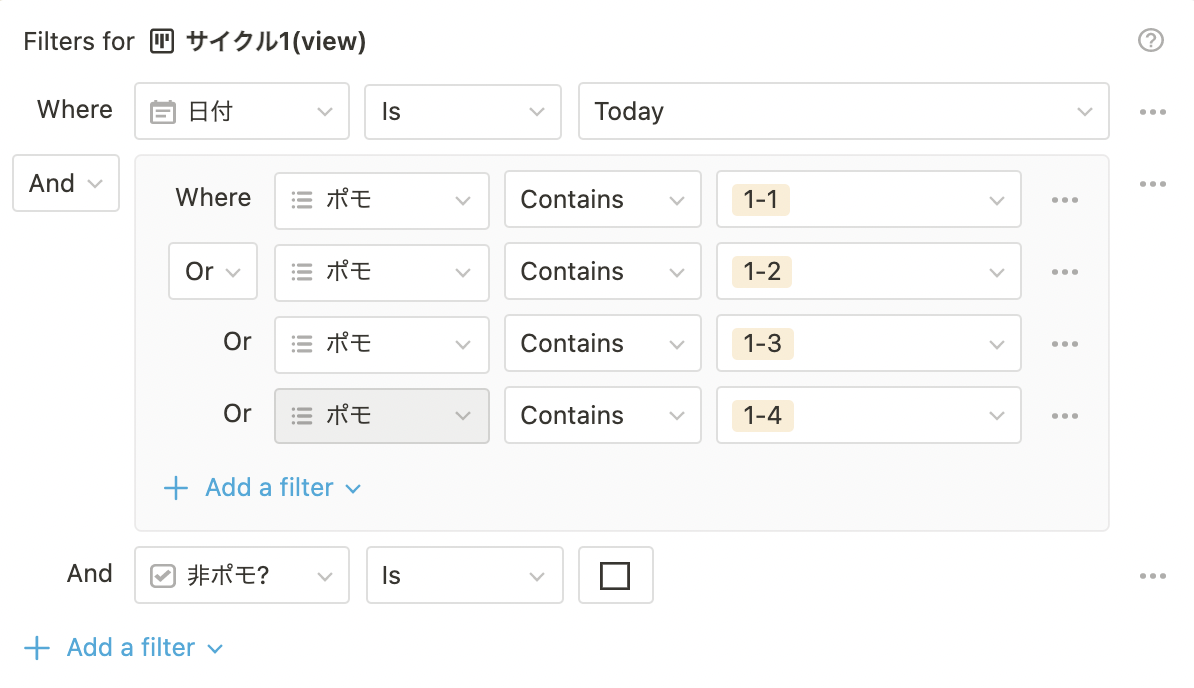
ポモドーロトラッカーを利用するメリット
すでに1月弱ほどポモドーロトラッカーを使っていますが、以下のようなメリットがありました。
- ポモドーロタイマーを無駄に回すことがなくなりました。これまでは、作業が止まっているときにもタイマーを回しっぱなしにしていることがありました。このような、「この時間に何をやっていたんだろう」というような無駄ポモがなくなりました。
- 過去のタスクのポモドーロ数を見ることで、似たようなタスクにかかる時間が予想できるようになりました。
- ちょっとした仕事でも、作業記録を残すようになりました。ポモとしてタスクを作成するので、記録忘れがなくなりました。
おわりに
今回、Yuka's Studio のポモドーロトラッカーのベータテストに参加することができ、少し貢献することができました。 個人的に Notion 使っているだけだと知らないこともたくさんあるので、こういったコミュニティでたくさんの人とディスカッションできるのは本当に助かっています。 ポモドーロや Notion に興味がある人は、参加してみるといいかもしれません。